- Część 1. Jak przekonwertować MP3 na M4R za pomocą iTunes
- Część 2. Jak przekonwertować MP3 na M4R za pomocą Findera
- Część 3. Jak przekonwertować MP3 na M4R za pomocą FoneLab Video Converter Ultimate
- Część 4. Jak przekonwertować MP3 na M4R przez Audacity
- Część 5. Często zadawane pytania dotyczące konwersji MP3 na M4R
konwertuj MPG / MPEG na MP4 z dużą szybkością i wysoką jakością obrazu / dźwięku.
- Konwertuj AVCHD na MP4
- Konwertuj MP4 na WAV
- Konwertuj MP4 na WebM
- Konwertuj MPG na MP4
- Konwertuj SWF na MP4
- Konwertuj MP4 na OGG
- Konwertuj VOB na MP4
- Konwertuj M3U8 na MP4
- Konwertuj MP4 na MPEG
- Osadź napisy w MP4
- Rozdzielacze MP4
- Usuń audio z MP4
- Konwertuj wideo 3GP na MP4
- Edytuj pliki MP4
- Konwertuj AVI na MP4
- Konwertuj MOD na MP4
- Konwertuj MP4 na MKV
- Konwertuj WMA na MP4
- Konwertuj MP4 na WMV
Kompletny przewodnik po konwersji MP3 na M4R: najlepsze konwertery 4
 Zaktualizowane przez Lisa Ou / 30 2021:16
Zaktualizowane przez Lisa Ou / 30 2021:16MP3 to jeden z najpopularniejszych formatów do przechowywania ścieżek audio, podcastów, wykładów, kazań i audiobooków. A M4R to także format pliku audio opracowany przez Apple i szeroko stosowany jako dzwonek dla kodeków audio i wideo dla dzwonków iPhone'a. Format M4R może również przechowywać dzwonki. Ale czy jesteś jednym z tych, którzy szukają sposobu na konwersję dźwięku na dzwonek, aby ustawić go na swoim urządzeniu? I czy kiedykolwiek zadałeś pytanie „jak przekonwertować MP3 na MP4?”. Pamiętaj, że nie możesz po prostu użyć pliku MP3 jako dzwonka, zwłaszcza na iPhonie. W większości przypadków musisz najpierw przekonwertować go na format dzwonka. Dzieje się tak również dlatego, że domyślnym formatem audio iPhone'a jest M4R. Dlatego w tym poście przedstawiliśmy ostateczny przewodnik dotyczący konwersji MP3 na M4R.
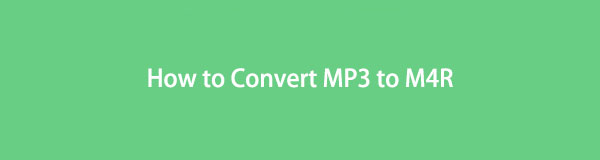

Lista przewodników
- Część 1. Jak przekonwertować MP3 na M4R za pomocą iTunes
- Część 2. Jak przekonwertować MP3 na M4R za pomocą Findera
- Część 3. Jak przekonwertować MP3 na M4R za pomocą FoneLab Video Converter Ultimate
- Część 4. Jak przekonwertować MP3 na M4R przez Audacity
- Część 5. Często zadawane pytania dotyczące konwersji MP3 na M4R
1. Jak przekonwertować MP3 na M4R za pomocą iTunes
Czy iTunes może być używany jako konwerter, zwłaszcza jeśli chcesz przekonwertować MP3 na M4R, aby ustawić go jako dzwonek na swoim iPhonie? Oczywiście, że tak! Na szczęście iTunes może konwertować zakupione utwory MP3 na dzwonki M4R. Dlatego jednym ze sposobów konwersji MP3 na M4R jest prosto z iTunes. Jeśli chcesz wiedzieć, kroki są następujące:
Kroki, jak przekonwertować MP3 na MP4 za pomocą iTunes:
Krok 1Przede wszystkim pobierz i zainstaluj iTunes na swoim komputerze. Następnie uruchom narzędzie. Następnie przeciągnij i upuść utwór MP3 lub plik, na który chcesz przekonwertować jako M4R.
Krok 2Następnie kliknij przycisk filet w lewym górnym rogu głównego interfejsu iTunes. Następnie kliknij konwertować w menu rozwijanym. Następnie kliknij Utwórz wersję AAC .
Krok 3Następnie kliknij prawym przyciskiem myszy utwór MP3 przekonwertowany na wersję AAC. Następnie w menu rozwijanym kliknij Pokazy w Eksploratorze Windows .
Krok 4Następnie skieruje Cię do File Explorer , gdzie plik MP3 jest automatycznie zapisywany. Następnie kliknij Zobacz i wysłuchaj. Następnie zaznacz pole obok Rozszerzenia nazw plików .
Krok 5Na koniec zmień .mp3 do .m4. I to wszystko, w końcu przekonwertowałeś swój utwór MP3 do formatu M4R.
Proszę bardzo, w końcu nauczyłeś się konwertować MP3 na format M4R. Możesz teraz ustawić dzwonek na iPhonie. Następnie czytaj dalej, aby dowiedzieć się, jak MP3 do M4R za pomocą Findera na komputerze Mac.
Video Converter Ultimate to najlepsze oprogramowanie do konwersji wideo i audio, które może konwertować MPG / MPEG na MP4 z dużą szybkością i wysoką jakością obrazu / dźwięku.
- Konwertuj dowolne wideo / audio, takie jak MPG, MP4, MOV, AVI, FLV, MP3 itp.
- Obsługuje konwersję wideo 1080p / 720p HD i 4K UHD.
- Potężne funkcje edycji, takie jak Przycinanie, Kadrowanie, Obracanie, Efekty, Ulepszenie, 3D i więcej.
2. Jak przekonwertować MP3 na M4R za pomocą Findera?
Na Macu pierwsza rzecz, którą zobaczymy w Finderze. Aby zdefiniować Findera, używa okien i ikon, aby pokazać zawartość komputera Mac, iCloud Drive i innych urządzeń. Ale czy wiesz, że możesz go użyć do konwersji pliku MP3 do formatu M4R? Jeśli chcesz zobaczyć, jak możesz skorzystać z poniższego prostego przewodnika.
Kroki, jak przekonwertować MP3 na M4R za pomocą Findera:
Krok 1Pierwszą rzeczą, którą musisz zrobić, to pobrać utwór MP3, który chcesz przekonwertować na M4R. Lub, jeśli już go pobrałeś, to dobrze.
Krok 2Następnie kliknij przycisk MP3, następnie kliknij Finder . Potem, kiedy wybierzesz Usługi , zobaczysz rozwijane menu, kliknij Zakoduj wybrany plik audio .
Krok 3Następnie zakodowany plik zostanie domyślnie automatycznie zapisany w Stacjonarny . Ale możesz wybrać, gdzie będzie się znajdować. Na koniec kliknij Kontynuuj , a plik MP3 został pomyślnie przekonwertowany na M4R.
I w ten sposób możesz łatwo przekonwertować MP3 na M4R przez Finder. W następnej części omówimy jedno z najlepszych alternatywnych narzędzi, których możesz użyć do konwersji MP3 na M4R: FoneLab Video Converter Ultimate.
Video Converter Ultimate to najlepsze oprogramowanie do konwersji wideo i audio, które może konwertować MPG / MPEG na MP4 z dużą szybkością i wysoką jakością obrazu / dźwięku.
- Konwertuj dowolne wideo / audio, takie jak MPG, MP4, MOV, AVI, FLV, MP3 itp.
- Obsługuje konwersję wideo 1080p / 720p HD i 4K UHD.
- Potężne funkcje edycji, takie jak Przycinanie, Kadrowanie, Obracanie, Efekty, Ulepszenie, 3D i więcej.
3. Jak przekonwertować MP3 na M4R za pomocą FoneLab Video Converter Ultimate?
Jednym z najbardziej niezawodnych i doskonałych narzędzi, które mogą Ci pomóc, jest FoneLab Video Converter Ultimate. Chociaż nazwa wskazuje na wideo, możesz też konwertuj audio tym narzędziem. Jak możemy tak powiedzieć? To dlatego, że ten program obsługuje szeroką gamę formatów plików multimedialnych. Możesz konwertować między formatami audio i wideo oraz z pliku audio na wideo i odwrotnie. Ponadto konwertuje v i audio na audio. Dlatego, jeśli szukasz sposobu na przekonwertowanie pliku MP3 na plik dzwonka lub M4R do użycia na iPhonie, to narzędzie najlepiej spełni Twoje potrzeby. Poniżej przedstawiamy szczegółowy przewodnik, który można łatwo śledzić.
Kroki, jak przekonwertować MP3 na M4R za pomocą FoneLab Video Converter Ultimate:
Krok 1Przede wszystkim pobierz i zainstaluj FoneLab Video Converter Ultimate na swoim komputerze. Następnie uruchom program.

Krok 2Następnie kliknij przycisk plus znak, aby dodać plik MP3, który chcesz przekonwertować. Możesz też przeciągnąć i upuścić utwór MP3.
Krok 3Następnie kliknij Konwertuj wszystko na i zobaczysz menu rozwijane. Następnie kliknij dźwięk. Następnie przewiń w dół, aż zobaczysz M4R, kliknij ten format.
Krok 4Po kliknięciu formatu M4R wybierz jakość dzwonka. Masz wybór: To samo co źródło , High Quality, średniej jakości, Niska jakość.
Krok 5Na koniec kliknij przycisk Skonwertuj wszystko. Następnie poczekaj kilka sekund, a zostaniesz przekierowany do folderu, w którym zapisany jest plik M4R.

I to wszystko! Pomyślnie przekonwertowałeś plik MP3 na M4R i możesz teraz używać go jako dzwonka na iPhone'a za pomocą FoneLab Video Converter Ultimate. Właściwie wszystko, czego chcesz, jest w tym narzędziu. Jest to doskonały i niezawodny program, z którego możesz korzystać. W kolejnej części mamy Audacity .
4. Jak przekonwertować MP3 na M4R przez Audacity?
Audacity to darmowy i łatwy w użyciu program będący wielościeżkowym edytorem i nagrywarką audio dla systemów Windows, macOS, GNU/Linux i innych systemów operacyjnych. Imponujące są również cechy tego narzędzia. Możesz więc równie dobrze używać tego programu do konwersji. Jednak chociaż jest to dobre narzędzie, jest trochę skomplikowane w porównaniu z metodami, które omówiliśmy powyżej, gdy zobaczysz jego główny interfejs. Ale jeśli nadal chcesz przekonwertować MP3 na M4R, możesz spojrzeć na poniższe kroki.
Kroki, jak przekonwertować MP3 na M4R przez Audacity:
Krok 1Na początek wejdź na oficjalną stronę Audacity. Następnie pobierz i zainstaluj narzędzie na swoim komputerze. I uruchom oprogramowanie.
Krok 2Następnie kliknij Plik w lewym górnym rogu głównego interfejsu. Następnie kliknij import , wreszcie, Surowe dane . Następnie pozwoli Ci wybrać plik audio z komputera. Wybierz plik MP3.
Krok 3Następnie ponownie kliknij plik. Następnie, Export . Dalej jest kliknięcie Wybrany dźwięk . Następnie w menu rozwijanym Zapisz jako typ wybierz Pliki M4A (AAC) (FFmpeg) .
Krok 4Na koniec kliknij Zapisz. Ponieważ jest to M4A , musisz zmienić jego rozszerzenia nazw plików, aby stały się M4R.
5. Często zadawane pytania dotyczące konwersji MP3 na M4R
1. Jak mogę utworzyć plik M4R na moim iPhonie?
Musisz zrozumieć, że każda muzyka na twoim iPhonie to osobny plik .mp3 lub. plik m4a. Chociaż chcielibyśmy, aby było to możliwe, Apple nie pozwoli ci wybrać pliku utworu na iPhonie i zamienić go w dzwonek bez uprzedniej konwersji do pliku .m4r. Zwróć też uwagę, że .m4r to dzwonki iPhone'a. Jest to więc zupełnie inny typ pliku w porównaniu do utworu, który zwykle importujesz do swojego iPhone'a. Dlatego możesz utworzyć plik M4R na swoim iPhonie, kiedy to zrozumiesz.
2. Czy konwersja MP3 do M4R wpływa na jakość pliku?
Oczywiście nie! Tak, możesz przekonwertować MP3 na M4R, jeśli chcesz ustawić go jako dzwonek. Jednak konwersja pliku MP3 do formatu M4R nie wpływa na jakość pliku. Byłoby to samo, co oryginalne MP3.
Video Converter Ultimate to najlepsze oprogramowanie do konwersji wideo i audio, które może konwertować MPG / MPEG na MP4 z dużą szybkością i wysoką jakością obrazu / dźwięku.
- Konwertuj dowolne wideo / audio, takie jak MPG, MP4, MOV, AVI, FLV, MP3 itp.
- Obsługuje konwersję wideo 1080p / 720p HD i 4K UHD.
- Potężne funkcje edycji, takie jak Przycinanie, Kadrowanie, Obracanie, Efekty, Ulepszenie, 3D i więcej.
Podsumowując, są to najlepsze konwertery 4, które z pewnością pomogą Ci łatwo i szybko przekonwertować MP3 na M4R. Jednak większość spośród pozostałych to FoneLab Video Converter Ultimate. W jaki sposób? Ten program zapewni Ci doskonałą wydajność i najlepsze wrażenia, jeśli chodzi o konwersję. Niemniej jednak to nadal Twoja decyzja, czego użyć.
